5 способов сделать невидимым Вконтакте через компьютер и телефон
Что вы найдете в обзоре:
Наверное, у каждого найдется пара человек из социальной сети во ВКонтакте, которые после вашего появления в режиме онлайн начинают слать бесконечные сообщения, отвлекая от более насущных дел. Многие и вовсе посещают страничку, чтобы спокойно насладиться музыкальными треками, но многочисленные уведомления о сообщениях полностью ломают идиллию.
Раньше пользователи решали эту проблему при помощи режима невидимки, но в связи с изменением внутренней политики сайта данную функцию было принято навсегда убрать. Что и говорить, некогда глава VK, Павел Дуров, лишился возможности заходить, используя скрытый режим.
Но как бы разработчики ни старались ограничить пользователей от заветной невидимки, несколько лазеек всё же осталось.
Способ 1. Плагин
Расширения на браузеры — это кладезь полезных дополнений на любой случай жизни. Из всех представленных решений лучшим является «Vkfox». Прежде чем предпринимать попытки его установить, позаботьтесь о наличии у вас браузера Chrome, Mozilla Firefox или Opera. Поддержка остальных обозревателей не происходит, а те, что работают на базе Chromium, не ладят с основными функциями дополнения. Итак, от пользователя необходимо зайти на официальный сайт плагина — http://vkfox.io или найти дополнение в магазине расширений производителя вашего браузера. Затем, необходимо щёлкнуть по клавише «Установить».
Прежде чем предпринимать попытки его установить, позаботьтесь о наличии у вас браузера Chrome, Mozilla Firefox или Opera. Поддержка остальных обозревателей не происходит, а те, что работают на базе Chromium, не ладят с основными функциями дополнения. Итак, от пользователя необходимо зайти на официальный сайт плагина — http://vkfox.io или найти дополнение в магазине расширений производителя вашего браузера. Затем, необходимо щёлкнуть по клавише «Установить».
Последует небольшое окошко с запросом установки на компьютере. Нажимаем добавить — и получаем новую иконку с изображением лиса, во вкладке с другими плагинами.
После этого поступит предложение перейти к основной части и разрешить VKfox получить доступ к данным вашей странички. Клацаете «Разрешить» и получаете полный доступ к функциям расширения.
При необходимости щелкните на него левой кнопкой мышки, дабы высветился весь спектр предоставляемых настроек. Помимо изменений, касающихся звука уведомлений в самом плагине, здесь есть параметр, названный «Быть всегда он-лайн».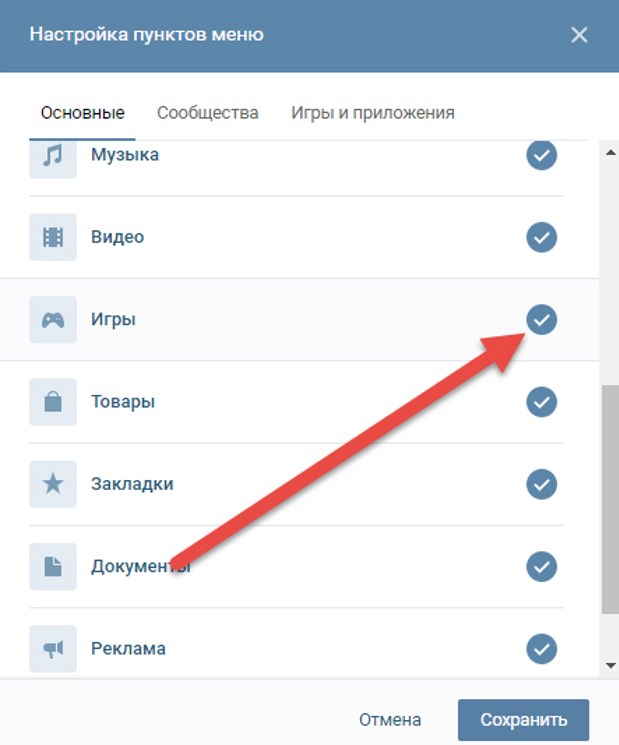 По умолчанию, напротив него стоит галочка, но нам необходимо поставить крестик.
По умолчанию, напротив него стоит галочка, но нам необходимо поставить крестик.
После этого вы вновь сможете заходить на свою страницу в режиме «Offline». Но как бы это многообещающе ни звучало, существуют определенные ограничения касательно активности на странице.
Оставаться неактивным для других пользователей вы будете вплоть до того момента, пока не решите написать сообщение, лайкнуть фотографию или пост. Вся проблема кроется в системе самой сети. Однако это самый простой метод оставаться незаметным для серфинга по страницам любимого сайта.
Способ 2. Специальные программы
Помимо расширений, существует полноценный софт, способный сохранять вашу активность от назойливых глаз. Одной из первых программ, которая позволила оставаться «не в сети» стала «Vklife». Среди своих аналогов она выделяется приятным интерфейсом и большим количеством вспомогательных функций, которые обязательно понравятся постоянным пользователям сети.
Главной особенностью данного ПО стала возможность оставаться «офлайн» даже во время прослушивания музыки и общения с близкими друзьями.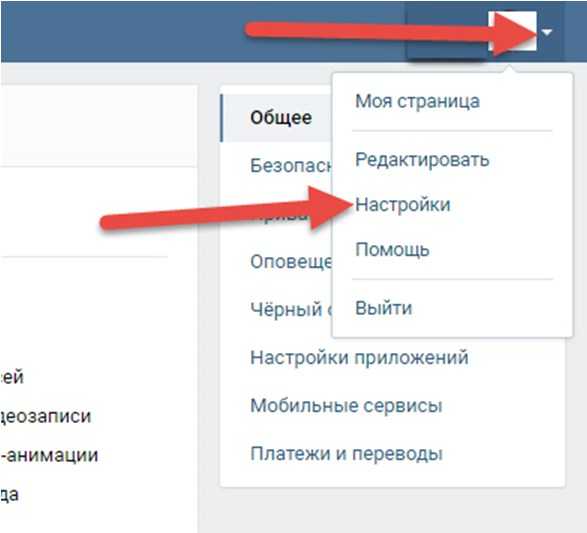 При длительном использовании данная функция начинает работать со сбоями, поэтому в любой момент вы можете выйти из режима невидимки, а рядом с вашим аватаром загорится зеленый огонёк. К слову, программа заслуживает внимания не только из-за уникальной возможности оставаться незамеченным.
При длительном использовании данная функция начинает работать со сбоями, поэтому в любой момент вы можете выйти из режима невидимки, а рядом с вашим аватаром загорится зеленый огонёк. К слову, программа заслуживает внимания не только из-за уникальной возможности оставаться незамеченным.
Помимо уже названого VKlife, существуют не менее популярные способы обойти ограничения сайта. Наверняка те, кто застал эпоху развития мобильного интернета, помнят такие мессенджеры, как «ICQ» и «QIP». Сейчас о них практически забыли, но, чтобы хоть немного подогреть интерес к своим продуктам, разработчики добавили возможность авторизоваться в ВК через их программы. В том числе некоторые версии обладают заветной кнопкой перехода в режим невидимки. Загружать их лучше всего с официального сайта — http://qip.ru/.
Способ 3. Браузер Opera
Стоит сразу отметить, что работает данная методика далеко не всегда. Если же вы всё-таки хотите попробовать, тогда убедитесь, что у вас чистая версия обозревателя, а не Next.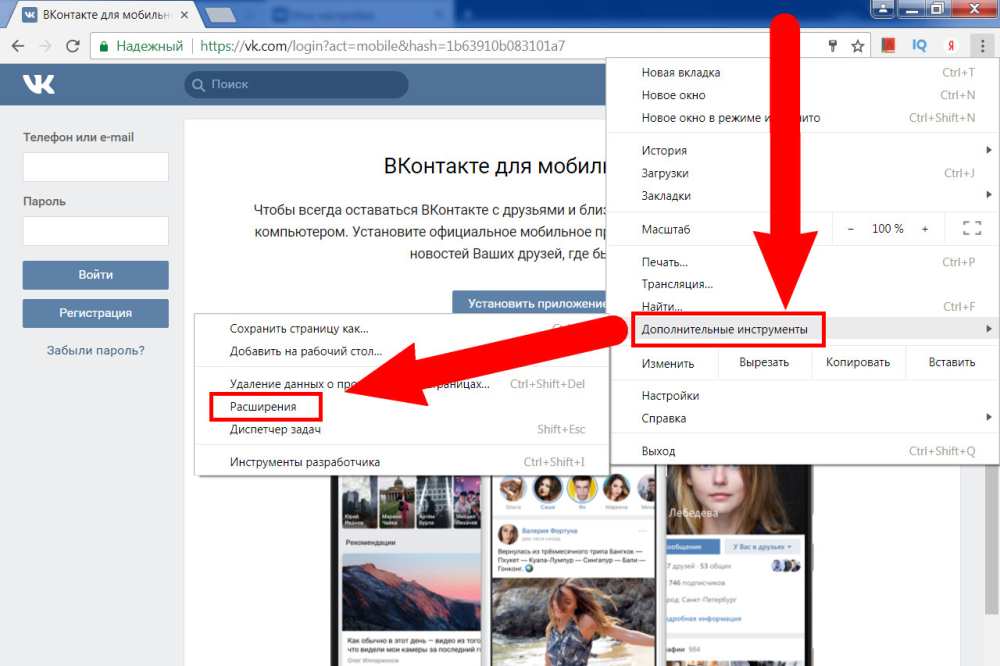 Для перехода в скрытый режим понадобится выполнить ряд действий.
Для перехода в скрытый режим понадобится выполнить ряд действий.
- Открываем меню браузера и находим там «Настройки» (можно нажать сочетание клавиш «Alt+P»).
- Находим раздел «Общие настройки», здесь необходимо обратить внимание на вкладку «Расширенные» и подпункт с названием «Сеть».
- Убираем галочку напротив функции «Включить автоматическое направление».
После проделанной операции остаётся ввести свои данные по этому адресу – http://vkontakte.ru/login.php. Обязательно появится сообщение, из которого вы узнаете, что всё сделано правильно. Теперь необходимо перейти на любую страницу социальной сети.
Учтите, посещать свою учётную запись или ссылки на страницы других людей во VKontakte нельзя, иначе система автоматически переведёт вас в видимый режим. Дабы завершить своеобразный мониторинг, необходимо вернуть галочку на место. Ещё раз повторим, что подобное может работать только с браузером Opera.
Способ 4. Зеркала
Тяга быть скрытым во время нахождения в онлайне иногда достигает непостижимых границ.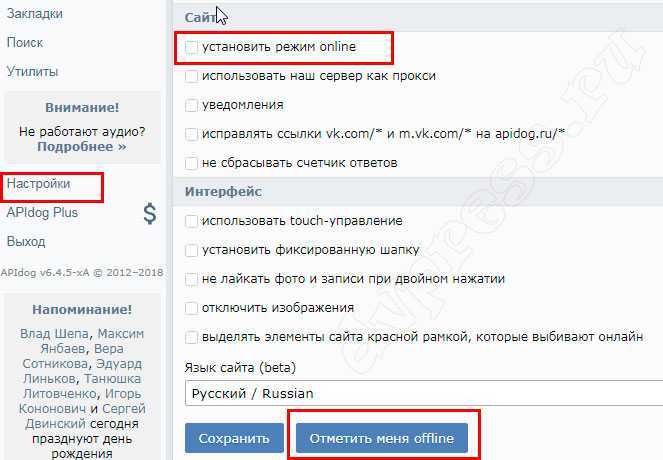 Ещё одним действенным методом могут стать «зеркальные» сервисы. Они предоставляют альтернативные ссылки для авторизации на определённых ресурсах. С ними знакомо большинство офисных работников, которые по ограничению начальства не могут заниматься личными делами, находясь на работе.
Ещё одним действенным методом могут стать «зеркальные» сервисы. Они предоставляют альтернативные ссылки для авторизации на определённых ресурсах. С ними знакомо большинство офисных работников, которые по ограничению начальства не могут заниматься личными делами, находясь на работе.
Данные сервисы шифруют соединение, дабы то было незаметным для администраторов сети или даже самого сайта. Такой хитрый ход позволяет оставаться внутри учётной записи в таком положении, будто вы туда и вовсе не заходили. Основная проблема подобных решений в том, что данные, полученные такими сайтами, могут быть перенаправлены третьим лицам. Проще говоря, если вы решите использовать сайт вроде http://apidog.ru/auth.php, позаботьтесь о смене своего пароля.
Работает такой способ не только на настольных операционных системах, но и на мобильных устройствах.
Способ 5. Невидимка через телефон
До того, как ВК круто преобразился, режим офлайн был доступен даже на официальном клиенте. Конечно, для этого требовалось ввести специальную комбинацию и заняться изменением дополнительных настроек.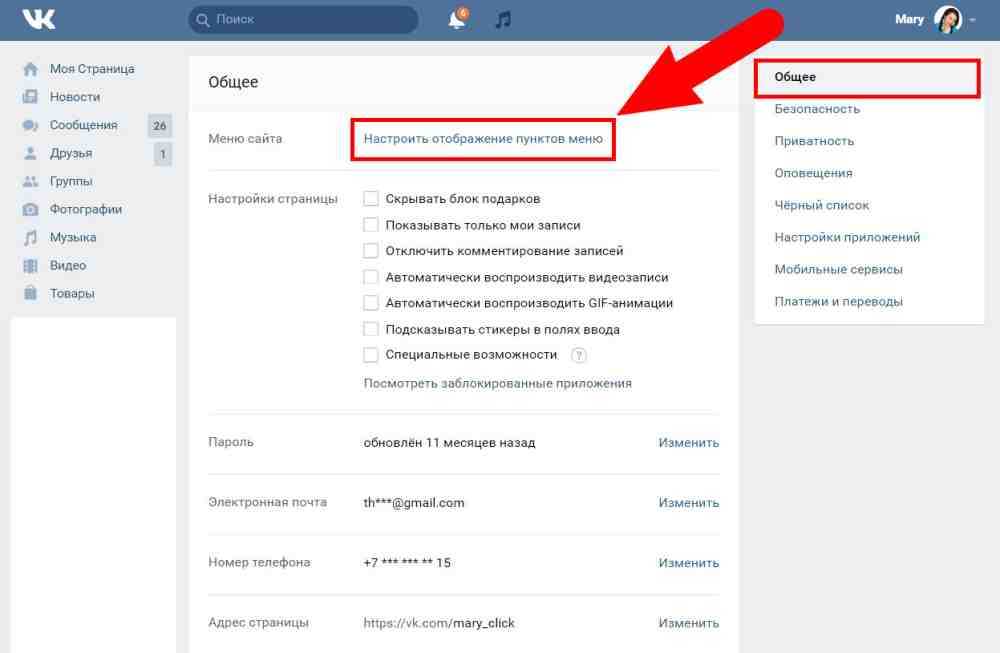 Сейчас отладку убрали и у всех желающих вернуть себе невидимый статус осталось только приложение Kate Mobile.
Сейчас отладку убрали и у всех желающих вернуть себе невидимый статус осталось только приложение Kate Mobile.
Это клиент от сторонних разработчиков, который значительно отличается своим интерфейсом от привычного многим на Android. Желанная функция находится в настройках и работает по уже знакомой схеме, описанной в способе с плагином.
Пользователь остается незаметным для других вплоть до того момента, пока не решит написать сообщение, включить музыку или лайкнуть фотографию. После чего на протяжении 10-15 секунд учтённая запись будет значиться «В сети», а затем уйдёт в невидимый режим.
Убрать подобную мелочь у разработчиков не удастся, ведь сам режим навсегда был стёрт с социальной сети.
На этом все самые действенные методики для невидимки подошли к концу. Выберите наиболее понравившийся вариант и попробуйте его на практике. Если же вы решите воспользоваться сторонними ресурсами, где понадобится предъявить пароль, не забудьте его потом сменить.
Невидимка ВК для компьютера, смартфона.
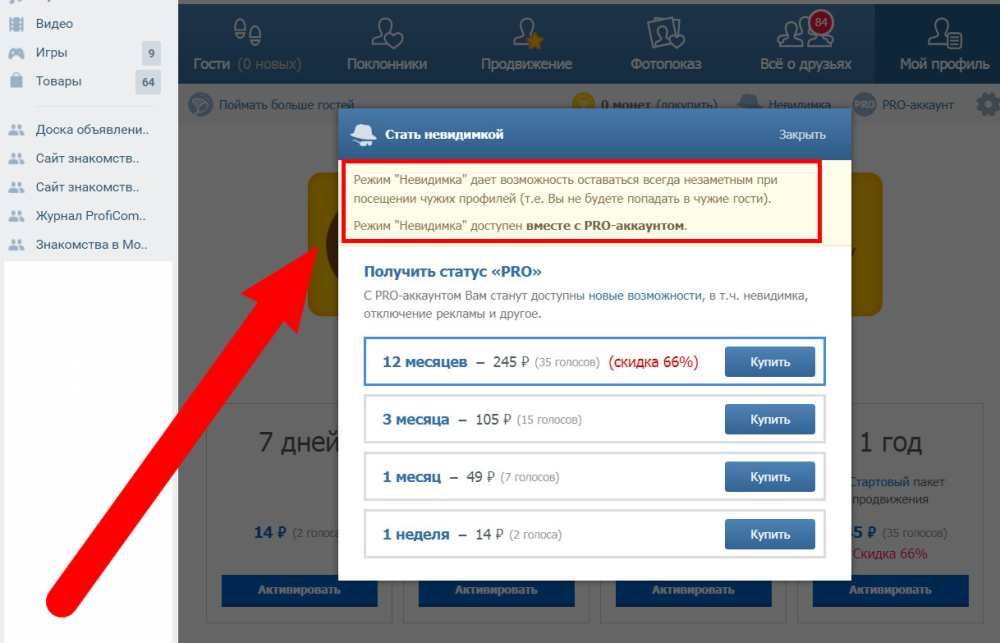 Способы активации
Способы активацииГлавная / Интернет / Социальные сети
Здравствуйте, дорогие читатели! Многие являются пользователями социальных сетей, однако часть из них использует такие сайты не в прямом его назначении, например, слушает любимую музыку, посещает интересные страницы и сообщества и вовсе не хочет, чтобы их отвлекали приходящие сообщения и оповещения. Если вы относитесь к числу таких же, тогда мы научим вас, как включить режим «невидимка ВК». Таким образом, вы сможете сидеть на сайте Вконтакте, но для остальных выбудете Off-line.
Невидимка ВК с компьютера
Есть несколько простых способов включить невидимку ВК с компьютера или ноутбука:
- Перейдите на сайт APIdog. Там же авторизуетесь путём ввода логина, пароля и выбора типа операционной системы. Отметим, что данный сервис может работать так же на мобильных браузерах, поэтому режим невидимки можно включить таким методом и на смартфонах, и на планшетах. Добавим, что это приложение на протяжении нескольких лет успешно используется миллионами пользователей, поэтому является самым надежным и безопасным в своём роде.
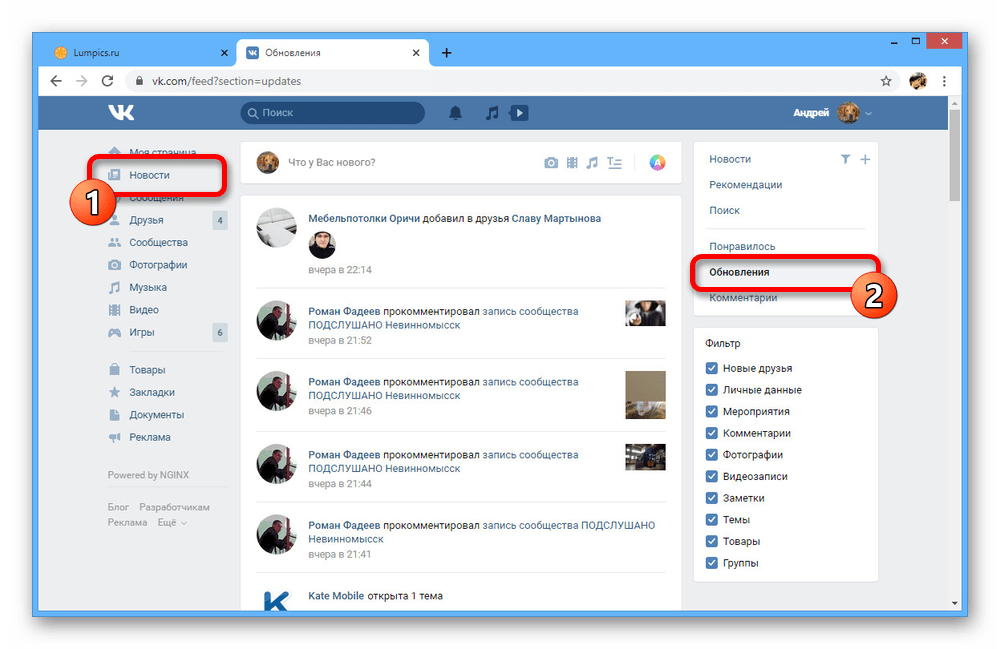
К минусам APIdog можно отнести: очень простой внешний вид и наличие нечастых глюков и багов.
- Если вы пользуетесь браузерам Chrome или Firefox, то можно скачать плагин Vkfox. Он так же позволяет быть в режиме невидимки ВК в то время, как на самом деле вы будете активно просматривать новости или слушать музыку.
Как только вы загрузите и установите плагин, в браузере в верхней части справа появится значок плагина.
И теперь выходим на финишную прямую: нажимаем на ярлык, который появился в браузере, далее разрешаем доступ к аккаунту, и в конечном итоге переходим в настройки для корректировки видимости на сайте.
Но! Как только вы напишете кому-то сообщение, прокомментируете чьё-то фото, то сразу же появится значок «онлайн» на вашей странице. Помните об этом!
Невидимка ВК для андроид
Если вы являетесь обладателем смартфона на базе Андроид и хотели быть стать невидимкой вк, тогда перейдите в Play Market и скачайте приложение KateMobile. В его настройках можно активировать режим «По возможности быть оффлайн». Также в данном приложении есть более широкий спектр других возможностей, которыми официальная версия Вконтакте не располагает.
В его настройках можно активировать режим «По возможности быть оффлайн». Также в данном приложении есть более широкий спектр других возможностей, которыми официальная версия Вконтакте не располагает.
Вот и всё, друзья! Надеемся, что наша статья помогла Вам и теперь вы — невидимка ВК №1, и даже Шерлок не найдет! До скорых встреч!
Автор статьи: Smart_MaryДрузья, если вы заметили на сайте какой-нибудь баг, то напишите об этом в комментариях или отправьте сообщение на почту через контакты, и мы его исправим.
А также мы будем рады услышать ваши пожелания, если вам по какой-то причине неудобно пользоваться сайтом.
Не будьте равнодушными к проекту. Спасибо! 🙂
Понравилась статья?
Нам очень приятно! Не могли бы вы поделиться этой статьей с друзьями? А также мы будем рады, если вы оставите комментарий.
Обещаем исправиться! Если вам есть, чем дополнить статью, напишите об этом в комментариях. А также будем благодарны за конструктивную критику. Спасибо!
А также будем благодарны за конструктивную критику. Спасибо!
Указатель мыши исчезает Быстрое исправление Windows 8
Если вы сталкивались с исчезновением указателя мыши время от времени при использовании операционной системы Windows 8, вы далеко не одиноки! Когда указатель мыши исчезает в Windows 8 или 8.1, это может быть довольно раздражающим и настоящей болью.
Эта проблема настолько распространена, что Microsoft сама решила ее, предоставив довольно простые и понятные исправления, которые позволяют пользователям самостоятельно устранять неполадки. Если вы продолжаете замечать подобные проблемы, не стесняйтесь воспользоваться руководствами для пользователей, которые мы включили ниже, чтобы решить эту проблему раз и навсегда.
Начинаем!
Указатель мыши исчезает Средство устранения неполадок Windows 8 Исправление
Самый простой способ решить проблему, из-за которой указатель мыши исчезает в Windows 8, — это просто одновременно нажать и удерживать клавиши «Windows» и «W» на клавиатуре.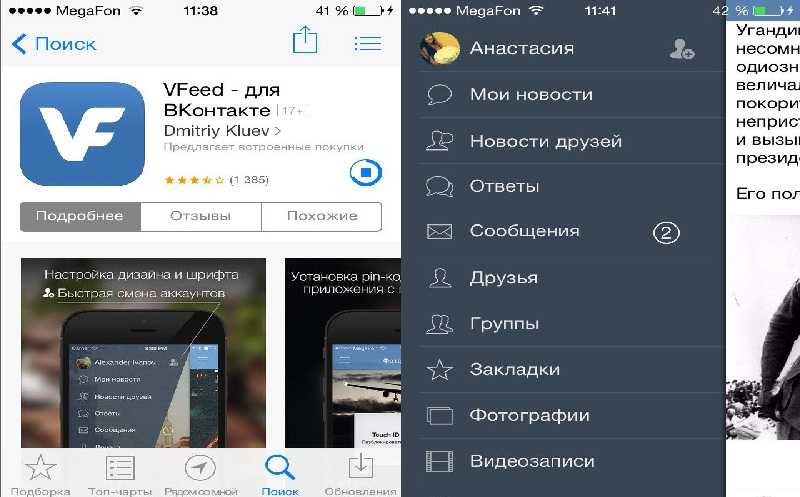
Вы сможете войти в меню «Настройки», после чего вам нужно будет перейти в раздел «Устранение неполадок».
Оказавшись в этом меню, вам нужно найти значок, показывающий область «Оборудование и звук», а затем щелкнуть левой кнопкой мыши в этом меню. Найдите кнопку «Оборудование и звук», щелкните левой кнопкой мыши в этом меню, а затем щелкните левой кнопкой мыши кнопку «Далее».
Следуйте всем подсказкам на экране, которые запускают вас через встроенное средство устранения неполадок Windows, и по завершении этого процесса вам будет предложено перезагрузить компьютер.
Включите питание, и вы заметите, что ваша замороженная или исчезнувшая мышь вернулась и готова к работе!
Указатель мыши исчезает Исправление Windows 8.1 с помощью Msconfig
Даже если ваша мышь исчезла с экрана, вы все равно сможете перейти к msconfig.
Нажмите клавишу Windows на клавиатуре, чтобы открыть меню «Пуск» в Windows 8 или 8. 1. Просто введите фразу «msconfig», а затем щелкните значок «msconfig», который появляется после завершения поиска.
1. Просто введите фразу «msconfig», а затем щелкните значок «msconfig», который появляется после завершения поиска.
Перейдите в раздел «Службы» (он будет в верхнем углу окна), а затем установите флажок «Скрыть все службы Microsoft». Нажмите на вкладку «Автозагрузка» (опять же в верхнем углу окна), перейдите в раздел «Открыть диспетчер задач», а затем нажмите на каждый элемент — по одному — нажав кнопку «Отключить».
Просто перезагрузите компьютер, и вы заметите, что ваша мышь перестала зависать на экране. Это позволит вам использовать свой компьютер как обычно, теперь, когда вы очистили все в разделе «msconfig» вашего компьютера. По сути, вы отключаете запуск любой программы, отличной от Microsoft, сразу после запуска Windows 8. Может быть программа, которая напрямую мешает работе драйвера вашей мыши.
Указатель мыши в Windows 8 исчезает из-за функциональной клавиши
Возможно, это самое простое, но часто упускаемое из виду решение. Большинство ноутбуков с Windows 8 имеют функциональную кнопку на клавиатуре, которая отключает эту мышь или заставляет указатель мыши исчезнуть.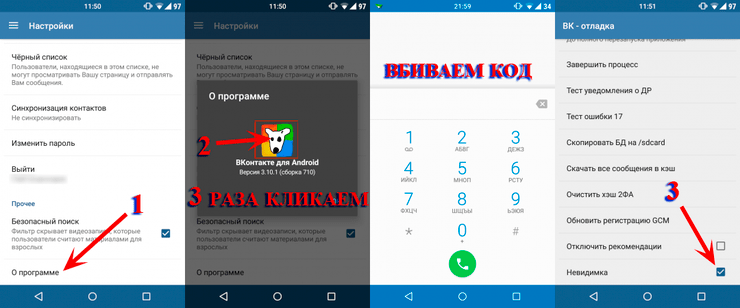 Часто пользователь случайно нажимает клавишу и думает, что с ноутбуком возникла серьезная проблема.
Часто пользователь случайно нажимает клавишу и думает, что с ноутбуком возникла серьезная проблема.
Посмотрите на свои функциональные клавиши (расположены в верхней части клавиатуры и обозначены буквами от F1 до F12). Если вы видите значок мыши, нажмите клавишу FN и соответствующую клавишу F#. Например, на ноутбуке Toshiba Satellite он находится на клавише F5. Поэтому вы должны нажать FN + F5.
Многие пользователи склонны нажимать не те клавиши, когда они привыкли использовать F-клавиши для быстрого быстрого доступа. В примере с Toshiba пользователь может нажать F5, чтобы перезагрузить страницу. Однако они могут по ошибке нажать клавишу FN + F5 и отключить мышь.
В качестве альтернативы, в другой области вы можете найти переключатель включения и выключения на сенсорной панели ноутбука. Обычно он находится в верхнем углу сенсорной панели.
Указатель мыши Windows 8 исчез при вводе
Указатель мыши исчезает в Windows 8, потому что он должен исчезнуть.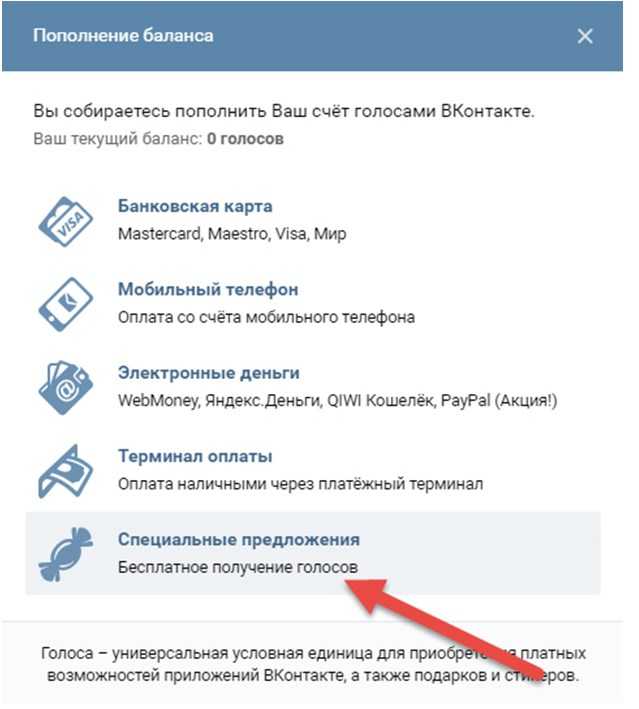 Ну, это то, что Microsoft в любом случае хотела бы, когда вы печатаете. Эта встроенная функция в Windows 8 и Windows 8.1 может сбить с толку многих незнакомых пользователей. К счастью, отключить эту функцию довольно просто.
Ну, это то, что Microsoft в любом случае хотела бы, когда вы печатаете. Эта встроенная функция в Windows 8 и Windows 8.1 может сбить с толку многих незнакомых пользователей. К счастью, отключить эту функцию довольно просто.
- Перейдите в меню «Пуск» и найдите панель управления.
- Щелкните Оборудование и звук.
- В этом окне вы увидите «Мышь». Нажмите на нее.
- Там вы найдете параметры указателя.
- Просто снимите флажок «Скрывать указатель при наборе текста».
- Нажмите «Применить» и «ОК», чтобы сохранить.
Часто обновление драйвера несовместимо с вашим компьютером, или может быть наоборот. Возможно, вам просто нужно обновить драйверы. Если опция отката включена, попробуйте откатить обновление драйвера, чтобы убедиться, что обновление драйвера не было ошибкой.
Диспетчер устройств можно найти, зайдя в меню «Пуск» и введя «Диспетчер устройств».
- В диспетчере устройств найдите «Мыши и другие указывающие устройства».
- Щелкните стрелку, чтобы отобразить другие устройства.
- Щелкните правой кнопкой мыши устройство.
- Появится раскрывающееся меню, нажмите «Свойства».
- Перейдите на вкладку «Драйвер».
Здесь вы увидите некоторые параметры драйвера для мыши. Обратите внимание, что опция «Откатить драйвер» не включена. Это означает, что я недавно не обновлял драйвер мыши.
Если у вас включен, попробуйте откатить драйвер, чтобы посмотреть, решит ли он проблему с исчезновением указателя мыши в Windows 8. Если он у вас не включен, попробуйте вместо этого обновить драйвер.
Указатель мыши исчезает Windows 8 ELAN отключена
Некоторые ноутбуки имеют вкладку ELAN в свойствах мыши. Это должно быть включено, иначе у вас будут проблемы с мышью.
Просто перейдите к свойствам мыши, выполнив поиск в меню «Пуск». Там вы найдете вкладку ELAN. Убедитесь, что он включен!
Там вы найдете вкладку ELAN. Убедитесь, что он включен!
Другие решения
Если ни одно из этих решений не помогло устранить проблему с исчезновением указателя мыши в Windows 8, вы можете попробовать следующие решения:
Другие проблемы с Windows? Ознакомьтесь с нашими руководствами по Windows!
Человек-невидимка: гротескный роман Герберта Уэллса
Загрузить эту электронную книгу
| Формат | Адрес | Размер | ||||
|---|---|---|---|---|---|---|
| Читать эту книгу онлайн: HTML5 | https://www.gutenberg.org/ebooks/5230.html.images | 320 КБ | ||||
| Читать эту книгу онлайн: HTML (как представлено) | https://www.gutenberg.org/files/5230/5230-h/5230-h.htm | 336 КБ | ||||
| EPUB3 (электронные книги, включая Send-to-Kindle) | https://www.gutenberg.org/ebooks/5230.epub3.images | 370 КБ | ||||
| EPUB (старые электронные книги) | https://www. gutenberg.org/ebooks/5230.epub.images gutenberg.org/ebooks/5230.epub.images | 372 КБ | ||||
| https://www.gutenberg.org/ebooks/5230.epub.noimages | 212 КБ | |||||
| Разжечь | https://www.gutenberg.org/ebooks/5230.kf8.images | 451 КБ | ||||
| старые Kindles | https://www.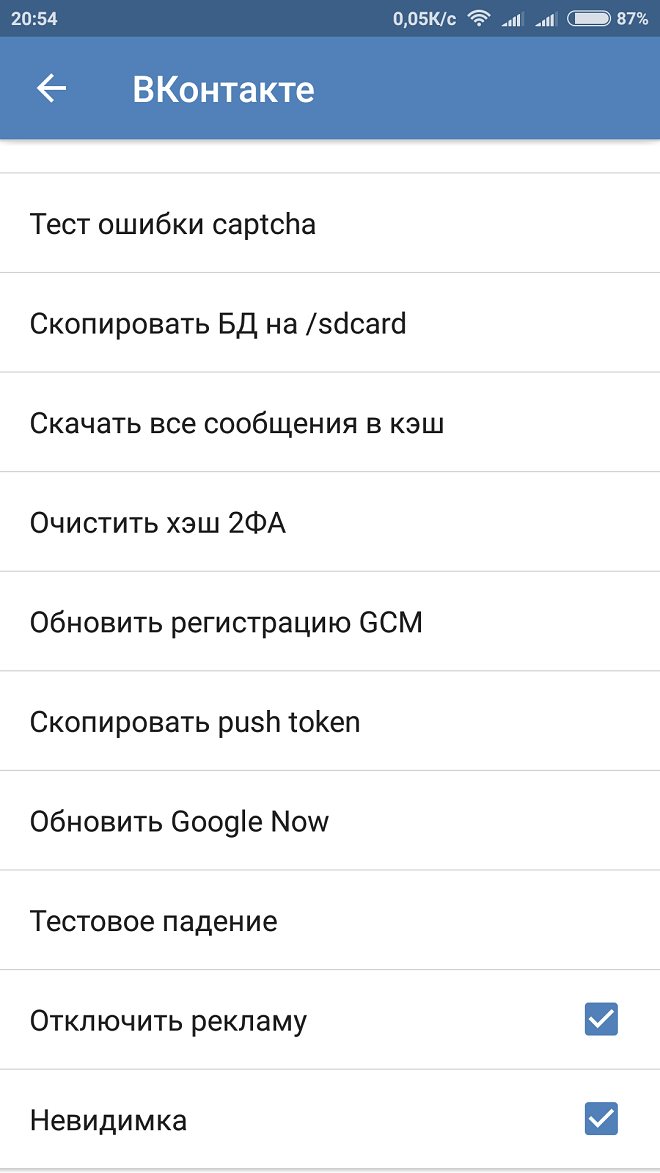 Оставить комментарий
|
